Unable to connect to the Microsoft Visual Studio Remote Debugging Monitor ... Access is denied.
Windows 7 컴퓨터에서 Windows Server 2008 R2 컴퓨터로 Visual Studio 2010의 원격 디버깅을 시도해 봤지만 다음과 같은 오류 메시지가 발생했습니다.
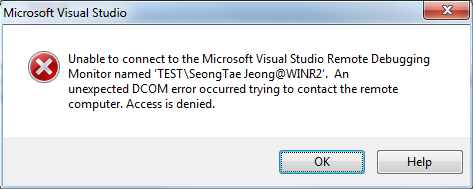
Unable to connect to the Microsoft Visual Studio Remote Debugging Monitor named '...[Connection String for Remote Debugging]...'. An expected DCOM error occurred trying to contact the remote computer. Access is denied.
동일한 네트워크 조건에서, 대상 컴퓨터가 Windows Server 2003인 경우에는 정상적으로 원격 디버깅이 되는 것으로 보아 Windows 7 컴퓨터의 설정에는 이상이 없을 거라고 단정지었습니다. 또한, Windows Server 2008 R2의 경우 대상 컴퓨터에 실행 중인 msvsmon.exe - "Visual Studio Remote Debugging Monitor" 화면에는 정상적으로 "... connected." 메시지가 떨어지는 것까지는 확인이 되므로, 역방향 연결상의 어떤 문제가 있는 듯싶은데 더 이상의 원인 분석은 그만 두었습니다. 단지 이것저것 해본 끝에 해결책을 찾았는데, 원인은 IPv6였습니다.
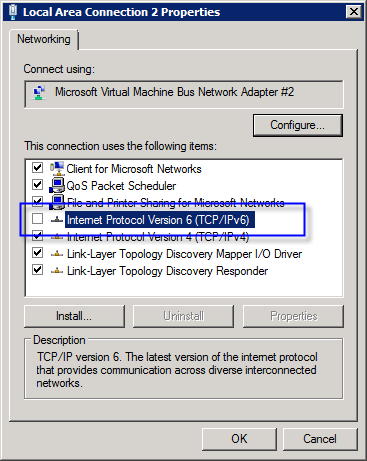
넵! 위와 같이 IPv6 사용을 중지하면 됩니다. 혹시나, 이와 관련해서 더 정밀한 원인 분석을 해주실 분... 환영합니다. ^^
[이 글에 대해서 여러분들과 의견을 공유하고 싶습니다. 틀리거나 미흡한 부분 또는 의문 사항이 있으시면 언제든 댓글 남겨주십시오.]